Comment définir la galerie de photos Windows comme visionneuse d'images par défaut
Lorsque vous installez la Galerie de photos Windows(Windows Photo Gallery) , il ne vous est pas demandé si vous souhaitez la définir comme visionneuse d'images par défaut. Pour ce faire, vous devez passer par plusieurs étapes. Vous pouvez le définir comme visualiseur par défaut pour tous les types d'images, seulement quelques-uns ou un seul type. Dans ce guide, nous couvrirons les trois scénarios :
REMARQUE :(NOTE:) Cette procédure s'applique à la fois à Windows 7 et à Windows 8.1 .
Comment définir la galerie de photos(Photo Gallery) comme visionneuse d'images par défaut(Default Image Viewer) pour toutes les images(All Images)
Pour définir la Galerie de photos Windows(Windows Photo Gallery) comme visionneuse d'images par défaut, ouvrez le panneau Définir les programmes par défaut(Set Default Programs) comme indiqué dans ce guide : Comment définir vos programmes par défaut dans Windows 7 et Windows 8.1(How to Set Your Default Programs in Windows 7 and Windows 8.1) .
Dans le panneau Définir les programmes par défaut , sélectionnez (Set Default Programs)Galerie de photos(Photo Gallery) dans la liste des programmes disponibles. Ensuite, cliquez ou appuyez sur "Définir ce programme par défaut"("Set this program as default") .
Désormais , la Galerie de photos Windows(Windows Photo Gallery) est utilisée pour ouvrir tous les types de fichiers et protocoles pris en charge.

Comment définir la galerie de photos(Photo Gallery) comme visionneuse d'images par défaut(Default Image Viewer) pour des formats spécifiques(Specific Formats)
Si vous souhaitez définir la Galerie de photos Windows(Windows Photo Gallery) comme visionneuse d'images par défaut uniquement pour certains types d'images spécifiques, suivez la procédure partagée précédemment pour ouvrir le panneau Définir les programmes par défaut et sélectionnez (Set Default Programs)Galerie de photos(Photo Gallery) . Ensuite, cliquez ou appuyez sur "Choisir les valeurs par défaut pour ce programme"("Choose defaults for this program") .

Une longue liste s'affiche avec tous les types d'images que ce programme peut ouvrir. Sélectionnez les types qui vous intéressent et cliquez ou appuyez sur Enregistrer(Save) .
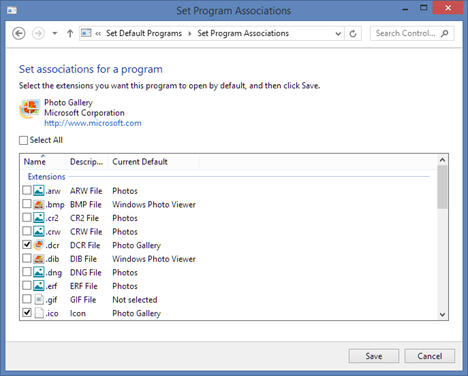
Vous êtes de retour au panneau Définir les programmes par défaut . (Set Default Programs)Fermez-le et vos paramètres sont maintenant appliqués.
Comment définir la galerie de photos(Photo Gallery) comme visionneuse d'images par défaut(Default Image Viewer) pour un format spécifique(Specific Format)
Vous pouvez également définir la Galerie de photos Windows(Windows Photo Gallery) comme visionneuse par défaut uniquement pour un type spécifique d'images. Pour ce faire, ouvrez l' Explorateur de fichiers(File Explorer) dans Windows 8.1 ou l' Explorateur(Windows Explorer) Windows dans Windows 7 . Accédez(Navigate) à une image que vous souhaitez afficher dans la Galerie de photos Windows(Windows Photo Gallery) et dont le type doit être ouvert avec la Galerie de photos Windows(Windows Photo Gallery) . Ensuite, faites un clic droit dessus et choisissez Ouvrir avec(Open with) suivi de "Choisir le programme par défaut"("Choose default program") .

Le menu Ouvrir avec est différent dans (Open with)Windows 7 que dans Windows 8.1 . Si vous utilisez Windows 7 , sélectionnez Galerie de photos(Photo Gallery) dans la liste des programmes disponibles, cochez la case "Toujours utiliser le programme sélectionné pour ouvrir ce type de fichier"("Always use the selected program to open this kind of file") et cliquez sur OK .

Dans Windows 8.1 , cochez la case "Utiliser cette application pour tous les fichiers.file_extension"("Use this app for all.file_extension files") , où ".file_extension" est l'extension utilisée par les fichiers de ce type. Dans notre exemple, c'est ".jpg" .
Ensuite, cliquez ou appuyez sur Galerie de photos(Photo Gallery) dans la liste des programmes.

L'image sélectionnée est maintenant ouverte dans la Galerie de photos Windows(Windows Photo Gallery) . En outre, cette procédure fait de la Galerie de photos Windows(Windows Photo Gallery) la visionneuse d'images par défaut pour le format de l'image sélectionnée.
Conclusion
Malheureusement, lorsque vous installez la Galerie de photos Windows(Windows Photo Gallery) , il ne vous est pas demandé si vous souhaitez la définir comme visionneuse d'images par défaut ou non. Par conséquent, vous devez suivre les étapes décrites ci-dessus afin de le définir comme visualiseur d'images par défaut pour tous les types d'images ou seulement quelques-uns d'entre eux.
Si vous recherchez d'autres conseils et astuces utiles sur l'utilisation de la Galerie de photos Windows(Windows Photo Gallery) , lisez les articles recommandés ci-dessous.
Related posts
Comment taguer des personnes sur des photos avec la Galerie de photos Windows
Comment afficher les images RAW dans la galerie de photos Windows et corriger les erreurs étranges
Comment modifier les balises et les légendes de vos images dans la Galerie de photos Windows
Comment publier des photos sur Flickr avec la Galerie de photos Windows
Comment évaluer et signaler des images dans la Galerie de photos Windows
12 conseils sur la recherche dans Windows 10
Comment changer le moteur Firefox search par défaut
Comment sélectionner plusieurs fichiers sous Windows
Comment modifier vos photos avec la Galerie de photos Windows
Raccourcis clavier 34 pour Windows 10's Command Prompt
2 façons de supprimer le People icon de la barre des tâches en Windows 10
Comment changer de langue dans Firefox sur Windows and Mac
God Mode en Windows 11 vs. Windows 10 vs. Windows 7
Comment imprimer un article sans annonces dans tous les grands navigateurs
7 façons de minimiser et de maximiser les applications dans Windows 10
Comment commencer à utiliser Cortana dans Windows 11 ou Windows 10
Comment épingler Start Menu en Windows 10: Le guide complet
Comment ouvrir Disk Defragmenter à Windows (12 façons)
Comment définir vos programmes par défaut dans Windows 7 et Windows 8.1
Comment ouvrir, démonter ou attacher définitivement un VHD file dans Windows 10
